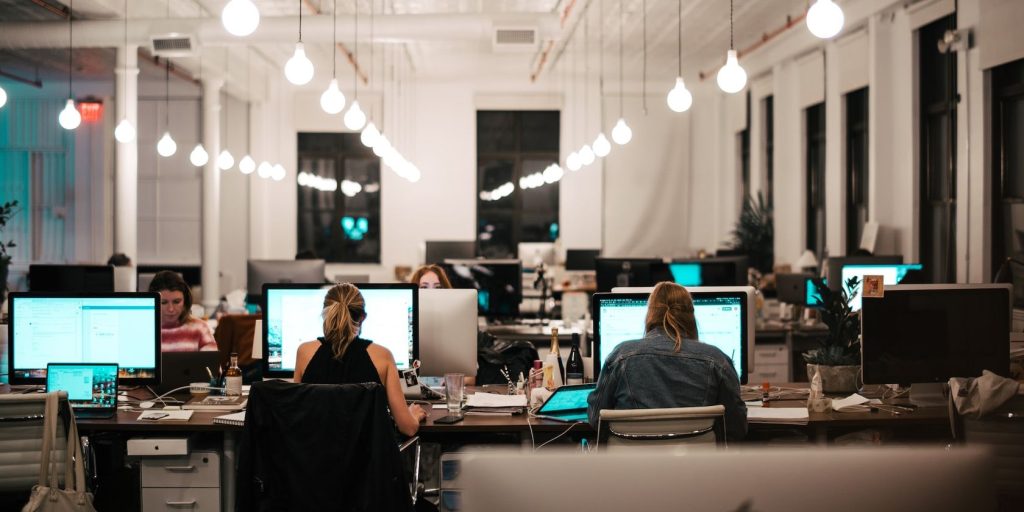如何解决Windows上常见的AnyDesk错误
AnyDesk 是一种流行的工具,用于访问具有大量用户群的远程桌面。 虽然它通常可以无缝运行,但偶尔会出现问题。许多用户报告了令人沮丧的错误,从连接问题到随机关机,甚至在严重的情况下系统崩溃。
考虑到这一点,我们收集了一些常见的 Windows AnyDesk 错误并提供了一些简单的修复来帮助您。
推荐:WooCommerce餐厅食物订购插件WP Cafe
1.无法连接或断开AnyDesk网络
由于互联网连接不畅,您在使用 AnyDesk 时可能会遇到问题。 信不信由你,连接问题通常是由多种原因引起的。 例如,网络信号弱、服务器停机或您的计算机时间与互联网时间不同步。
不管是什么原因,您都可以快速修复它们。 以下是修复与 AnyDesk 相关的连接问题的一些常用方法:
- 弱网络连接: 我们有专门的指南,可帮助您解决 Windows 上的任何互联网问题。
- AnyDesk 服务器已关闭: 如果您觉得 AnyDesk 服务器宕机了,您只能等待开发人员修复它。 为确保您的猜测是正确的,请访问 AnyDesk 状态页面并查看其服务器是否正常运行。
- 时间不同步: 如果 Windows PC 上的时间和日期不正确,您在浏览和访问 Internet 时可能会遇到各种问题。 要解决此问题,您需要正确同步 Windows 时间。
2.连接被强行关闭
这个 AnyDesk 错误表明您的计算机的防火墙配置有问题。 如果连接在大部分时间自动断开,则需要检查防火墙设置。
您无需担心这些步骤,因为这对新手来说非常简单。 以下是允许 AnyDesk 绕过 Windows 防火墙的方法:
- 通过按打开 Windows 搜索 WIN + Q.
- 类型 允许应用通过 Windows 防火墙 然后单击最佳匹配。
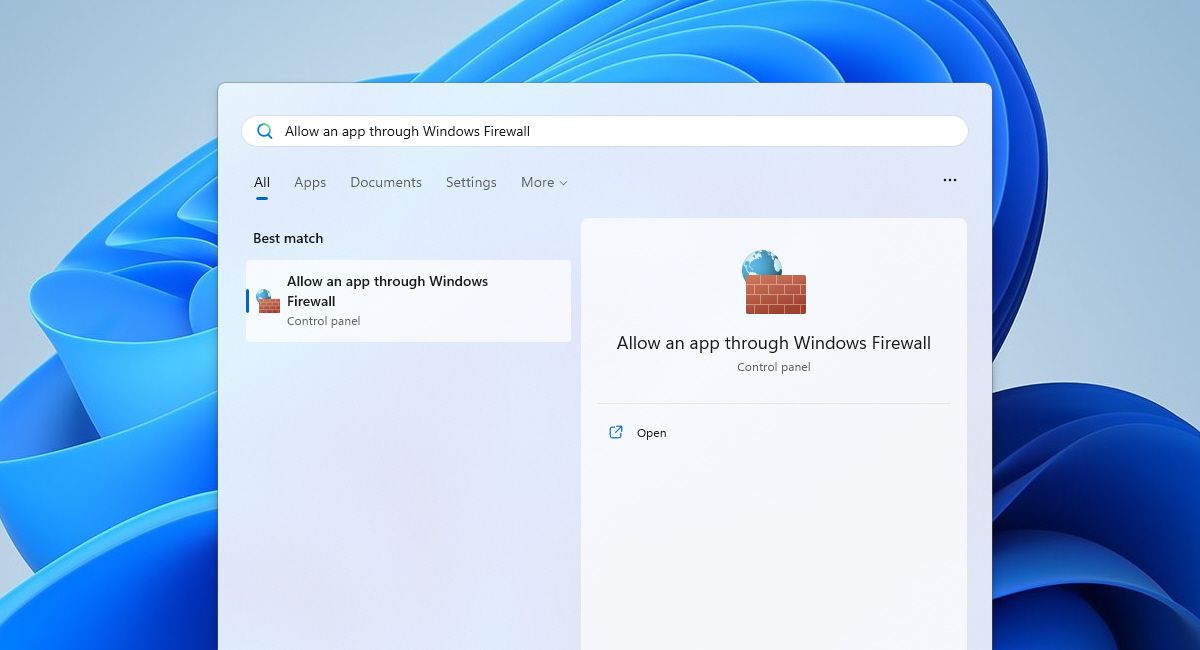
如何解决Windows上常见的AnyDesk错误
- 点击 更改设置 按钮以允许防火墙修改设置。
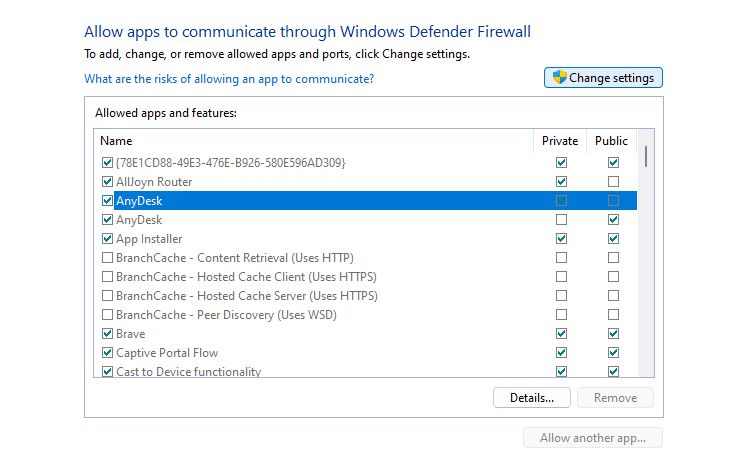
- 寻找 任何办公桌 在里面 允许的应用和功能 列表。 切换 private 以及 public AnyDesk 旁边的复选框。
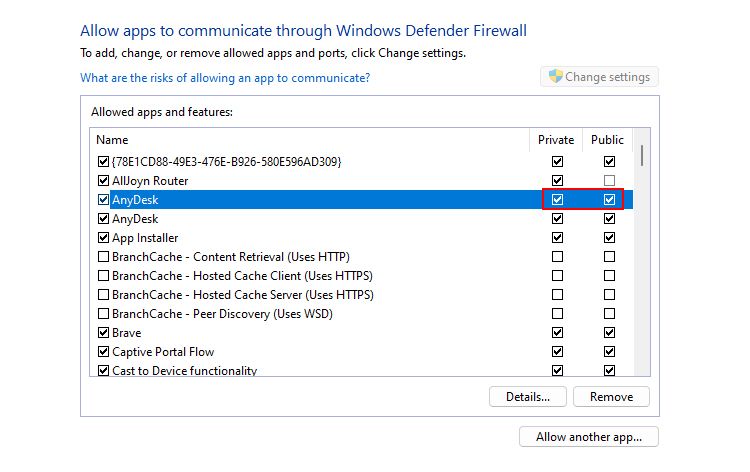
- 完成后,单击 好的 允许 AnyDesk 不受任何限制地通过防火墙。
默认情况下,Windows 从不让任何程序连接到 Internet(不通过防火墙)。 这可确保最大限度地减少黑客远程传播恶意软件到您的计算机的企图。
推荐:如何使用桌面应用程序打开SharePoint文档Word和Excel
3.远程会话期间的黑屏
使用 AnyDesk 时,您可能会遇到远程屏幕显示为空白(白色)或黑色的问题。
请注意,出现此问题的原因仅在于两件事:远程计算机上的显示设置和过时的图形驱动程序。
既然您知道黑屏的根本原因,请阅读以下修复方法:
1.修复远程计算机上的显示设置
首先,检查 AnyDesk 中的显示设置并确保您已正确配置。
访问 AnyDesk 中的显示设置的方法如下:
- 打开 AnyDesk 并单击位于右上角的汉堡菜单。
- 点击 设置 打开 AnyDesk 设置 窗户。
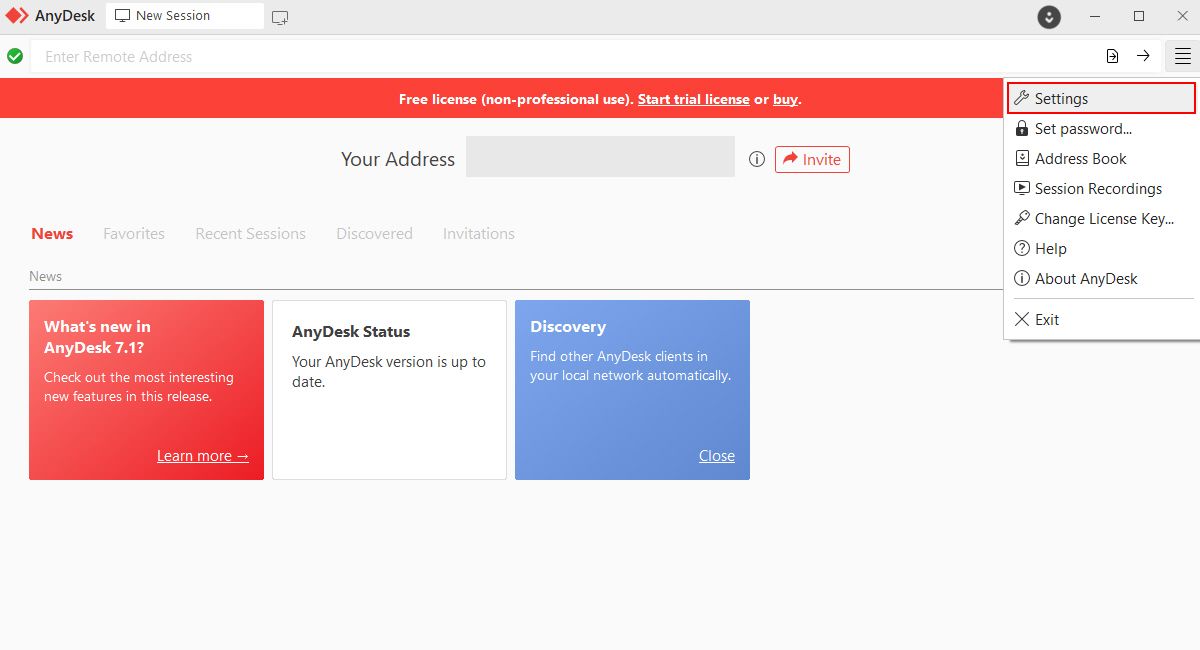
- 在 设置 窗口,选择 展示.
- 调整 质量和查看模式 根据您的需要优化远程观看体验。 此外,选择 质量与反应时间之间的平衡 使用慢速互联网连接时的选项。
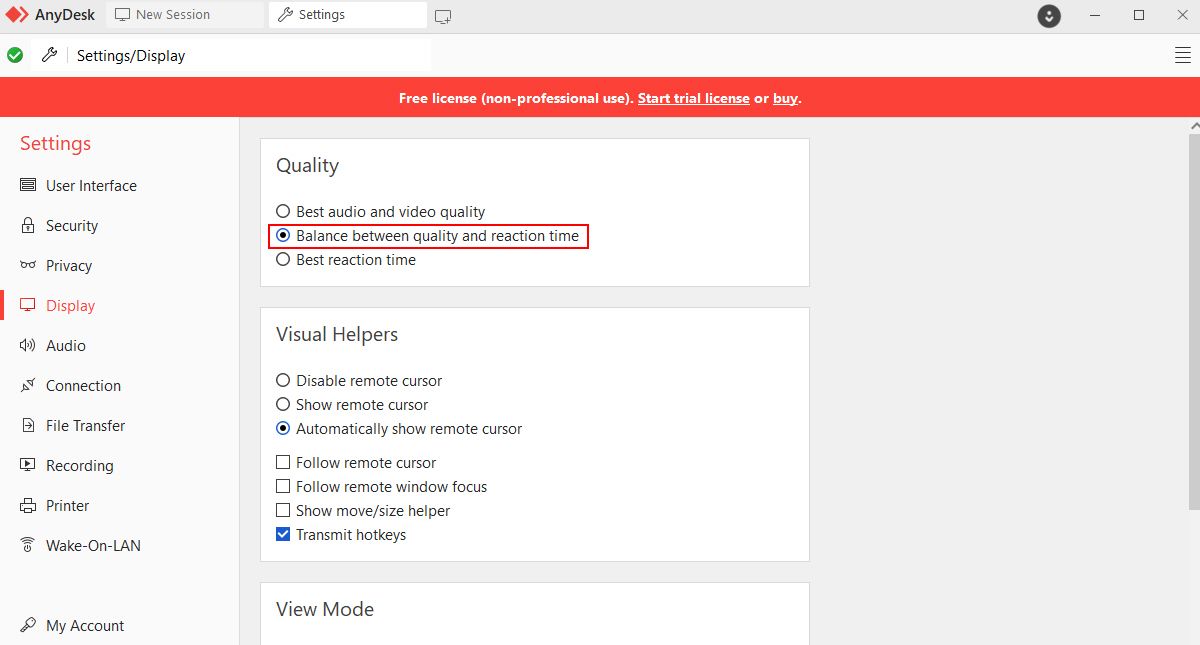
- 在下面 硬件加速, 选择 OpenGL.
- 关闭 AnyDesk 并重新打开它。
您现在可以重新连接到远程计算机并检查空白显示问题是否已解决。
2.更新过时的图形驱动程序
您是经常使用最新版本更新 Windows PC 的人之一吗? 伟大的! 但除此之外,保持图形驱动程序更新同样重要。
过时的图形驱动程序可能会导致性能问题,更糟糕的是,系统崩溃。
需要了解有关更新图形驱动程序的更多信息? 不用担心; 查看我们的指南,了解如何更新您的 Windows 图形驱动程序。 使用更新的图形驱动程序,您不仅可以避免显示问题,还可以增强您的远程观看体验。
4.无法登录远程计算机
当您已正确设置所有内容但仍然收到“无法登录”错误时,这不是很令人沮丧吗? 请注意,由于远程计算机端出现故障,可能会出现此错误。 所以,你不能从你身边做任何神奇的事情。
如果你急于连接到远程计算机,不用说,远程计算机必须处于活动状态,并且 AnyDesk 的窗口必须打开。 此外,远程计算机必须可以访问互联网。
但这还不是全部! 即使双方都完美无缺,如果远程计算机拒绝连接请求,你也永远无法登录。
那么,解决方案是什么?
首先,确保您为远程设备输入了正确的地址。 其次,您必须确保远程计算机接受请求。 最后但同样重要的是,确保它具有必要的 AnyDesk 设置,配置为允许远程访问。
推荐:如何在Windows上修复Elden Ring无法加入会话错误
5. 使用 AnyDesk 时远程端的会话中断
当远程计算机失去互联网连接或意外关闭时,通常会出现此错误消息。 要解决此问题,请尝试重新连接到远程计算机或联系使用它的人。
另一个原因可能是 AnyDesk 连接在远程计算机上被阻止。 这可能是因为 Windows 防火墙或防病毒程序。
在这两种情况下,您都必须“列入白名单”或允许 AnyDesk 绕过防火墙。 虽然将 AnyDesk 列入白名单应该有效,但有时可能无效。
在这种情况下,请按照以下步骤禁用通过 AnyDesk 的直接连接:
- 打开 AnyDesk 并转到其设置
- 点击 解锁连接设置 按钮以获得修改设置的权限。
- 在里面 AnyDesk 全局设置,取消选中显示的框 允许直接连接.
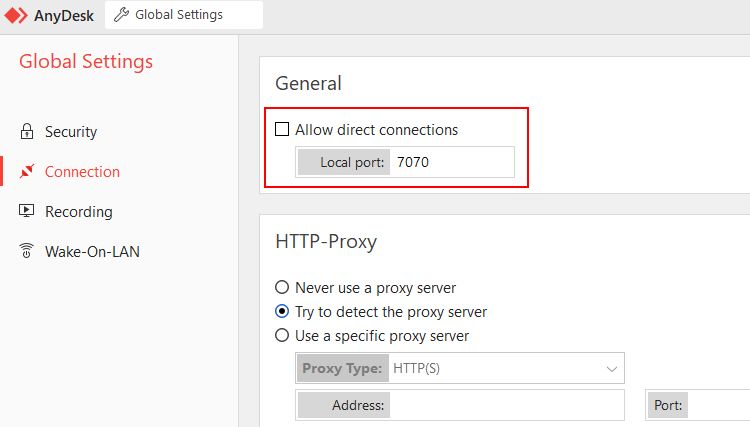
- 禁用直接连接后,向下滚动并单击 申请 保存更改。
一旦禁用直接连接,AnyDesk 将始终通过中继(中间)服务器进行连接。 一个缺点是,如果您的互联网速度较慢,它可能会导致连接速度稍慢。
您还需要 AnyDesk 方面的帮助吗? 在这种情况下,我们建议您寻求 AnyDesk 技术支持团队的帮助。
立即解决您的 AnyDesk 问题
在没有适当知识的情况下对 AnyDesk 错误进行故障排除可能会令人沮丧。 但是,遵循基本步骤可以帮助您快速解决许多常见问题。
在大多数情况下,无论 AnyDesk 问题有多大,您都可以通过简单地重新安装 AnyDesk 来解决它。 另外,不要忘记在防火墙设置中将 AnyDesk 列入白名单。
你还在等什么? 继续掌握 AnyDesk,享受无差错的远程桌面体验。